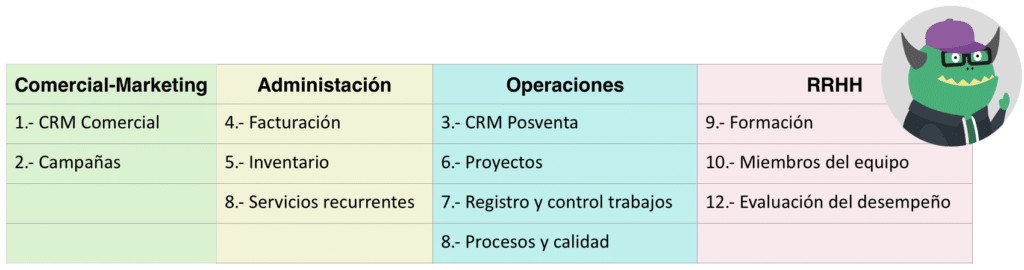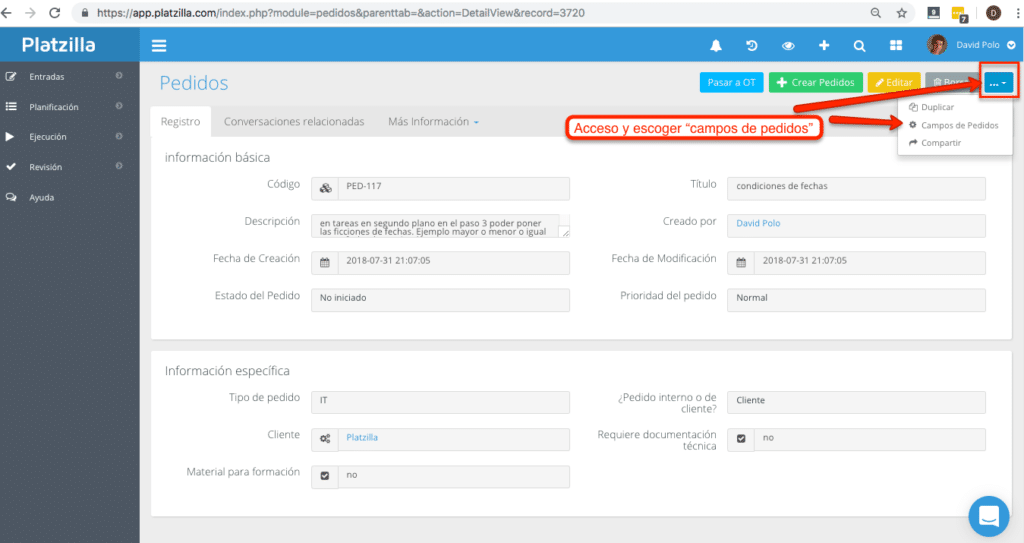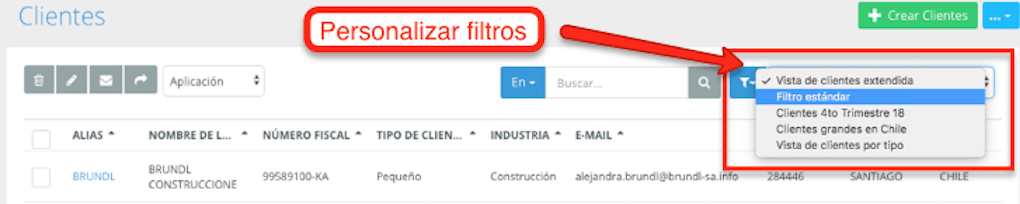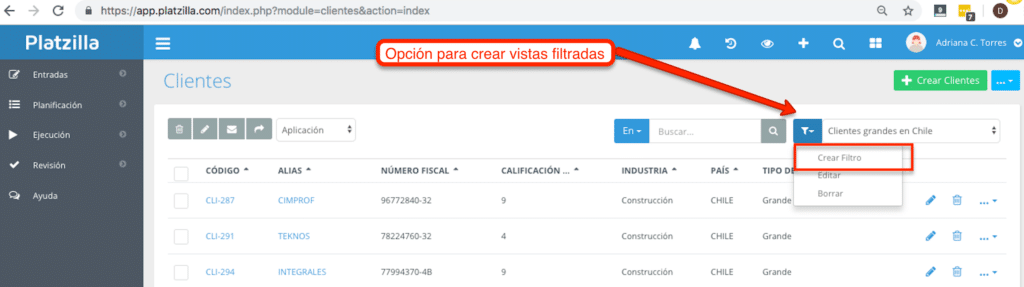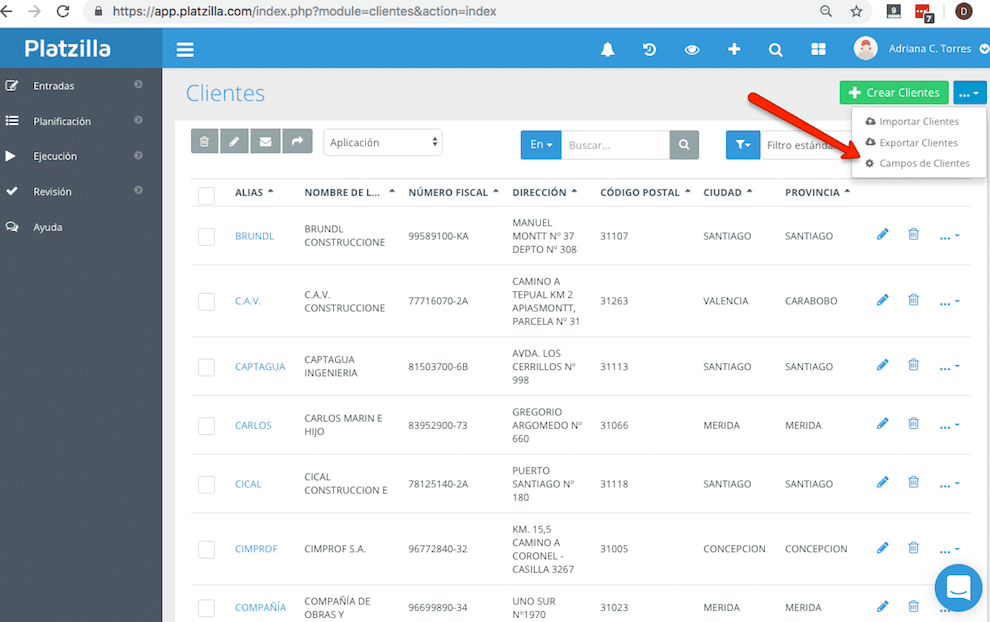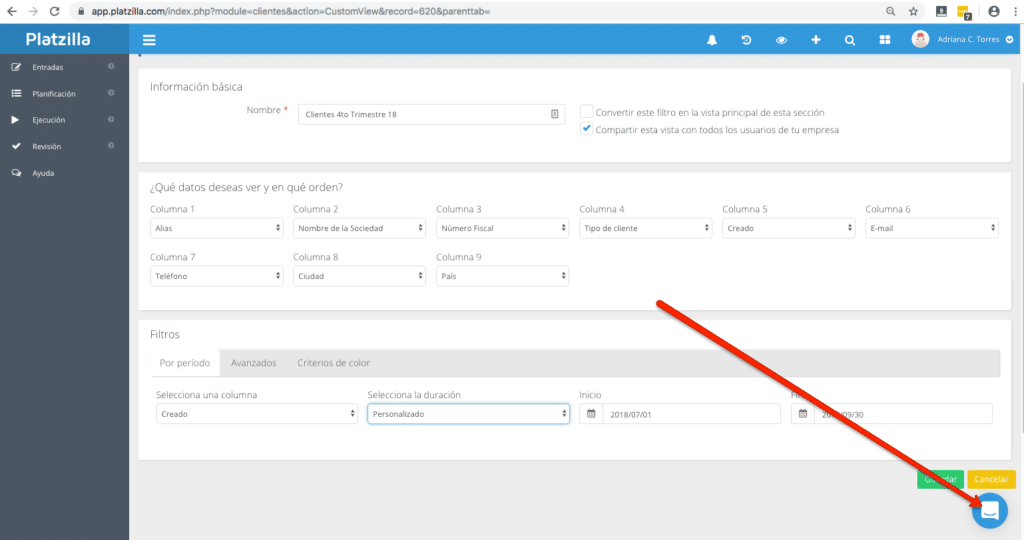Personalizar módulos: una garantía que tu sistema de gestión se adaptará a tus necesidades y no al contrario.
Hola estimados empresarios, emprendedores y gestores. Platzilla es un sistema de gestión basado en las mejores prácticas. Así, tiene configuraciones determinadas en todos sus módulos de las 12 aplicaciones que puedes usar en el sistema:
Sin embargo, es muy probable que se necesite en algún momento personalizar los formularios, vistas, informes o cualquier otro elemento.
Antes de entrar en materia… ¿Cuándo y por qué personalizar módulos?
Si bien no es objeto de este artículo indicar cuando es el mejor momento de empezar a personalizar Platzilla, teniendo en cuenta que Platzilla de inicio viene “muy completita” y optimizada, en algún momento puede surgir dicha necesidad.
Nosotros abogamos por una política “sin prisa pero sin pausa”, es decir, enfocarse primero en operar (ya que el sistema viene muy preparado). Mientras y después según se necesite y según se vaya adquiriendo experiencia, se puede ir personalizando sobre la marcha. Lo que no apoyamos es un análisis extensivo pues se corre el riesgo de complicar las cosas en la fase de inicio. Tenemos un artículo que explica expresamente esta cuestión:
1.- Personalizar módulos añadiendo y editando Botones de acción
Arriba en la imagen, vemos un ejemplo de botones de acción. En este ejemplo, es un botón que al ser pulsado, convierte un pedido (en la aplicación de “registro y control de trabajos”) en orden de trabajo para ser ejecutada.
El funcionamiento es muy sencillo, basta con crear el botón y las condiciones del mismo (cuando queremos que aparezca) y lo que hace el botón. Esto se realiza, accediendo a botones personalizados en “configuración de campos”, accediendo desde el botón “…” tal y como se muestra en la siguiente imagen:
Si se desea conocer más detalles sobre cómo personalizar botones de acción se puede consultar este artículo:
2.- Personalizar módulos añadiendo y editando vistas filtradas
Cuando accedemos a cualquier módulo la información que se nos muestra puede encontrarse filtrada. Para ello se pueden aplicar distintos criterios de la información del registro.
Para acceder a esta funcionalidad basta con presionar sobre el icono con forma de filtro, a la derecha de la lista tal y como se muestra a continuación
Las opciones de personalizar las vistas son varias. Se puede personalizar por:
- Filtros temporales
- Filtros de campos
- Colores
Inclusive puede ser una combinación de los mismos. Para acceder a configurar las vistas filtradas, hay que hacer click aquí:
Una vez accedemos ahí, nos aparece un formulario muy sencillo para crear las vistas. Es importante que el usuario “juegue” y pruebe combinaciones de las mismas.
Si se desea ver en más detalle cómo realizar estas tareas de personalizar módulos a partir de vistas, aquí:
3.- Personalizar módulos añadiendo y editando campos
Cuando accedemos a un módulo, se nos muestran los campos que por defecto lleva la aplicación. Dichos campos, son campos “lo más estándar posible” para una operativa común a la mayoría de las empresas.
Sin embargo, es muy común querer añadir campos, eliminar existentes, cambiar nombres y en definitiva, personalizar módulos a partir de cambiar campos.
Para ello, accederemos al “editor de disposición pinchando en el botón azul “…” y ahí seleccionando “Campos del módulo” (en el caso de la imagen de abajo), campos de clientes:
Una vez allí podemos añadir bloques que contendrán campos (para tenerlo más organizado) o campos directamente:
Cuando pinchamos para añadir campo, las opciones son múltiples, las cuáles son:
- Campo de texto: campo estándar.
- Fecha.
- Número.
- Campo con cálculo: Puedes seleccionar un cálculo existente o crear el tuyo propio.
- Campo de %
- Referencia a módulo: para poder asociar registros. Por ejemplo asociar clientes a facturas o asociar órdenes de venta a pedidos.
- Teléfono.
- Email.
- Lista de selección: Listas como estado de facturas, tipos de clientes, etc.
- URL.
- Área de texto: para poder escribir comentarios u observaciones.
- Lista de selección múltiple: para poder seleccionar más de una opción.
- Checkbox.
- Moneda.
- Anexos.
- Referencia a una imagen.
- Imagen abierta: para poder verla en el propio registro.
Si se desea ver un artículo con referencias a cómo se hace se puede consultar el siguiente:
4.- Personalizar módulos añadiendo tareas ocultas
Finalmente, se pueden personalizar módulos en Platzilla, añadiendo tareas ocultas. El módulo de tareas ocultas, genera tareas tales como:
- Enviar correos electrónicos.
- Generar registros.
- Actualizar registros.
- Cambiar valores en registros.
Todo ello, según se den unas circunstancias concretas. Este módulo de la zona de configuración es muy potente y como el resto de posibilidades de personalización, hay un artículo al respecto como referencia:
Otras personalizaciones fuera de los módulos
En este artículo, hemos abordado superficialmente posibilidades de personalización de módulos. Sin embargo, es posible personalizar el resultado de la información de los mismos. Así tenemos
- Selección de PDFs, para presupuestos o facturas.
- Creación de gráficos diferentes.
- Personalización de calendarios y vistas Kanban.
- Generación de indicadores de gestión diferentes a los que hay en el panel de indicadores.
- Generación de mensajes como alertas y notificaciones.
Y recuerda, siempre puedes contar con nosotros…
No dudes en contactarnos para cualquier duda accediendo al botón de soporte, además de los tutoriales del sistema.
¡Muchas gracias por contar con nosotros!